关闭win10屏保怎么设置
更新时间:2024-06-16 09:48:02作者:xiaoliu
在日常使用电脑的过程中,屏保是一项常见的功能,它能够帮助我们保护屏幕,同时也能够起到一定的装饰作用,有时候我们可能会觉得屏保的显示影响了我们的工作或娱乐体验,因此需要关闭它。在Windows10系统中,如何设置和关闭屏保呢?接下来我们就来详细了解一下。
步骤如下:
1.点击个性化
打开电脑,用鼠标点击桌面空白处。在弹出菜单中点击个性化。
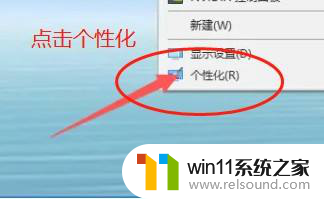
2.点击锁屏界面
在新页面中点击左侧菜单中的锁屏界面。

3.点击屏幕保护
点击右侧菜单中的屏幕保护程序设置。
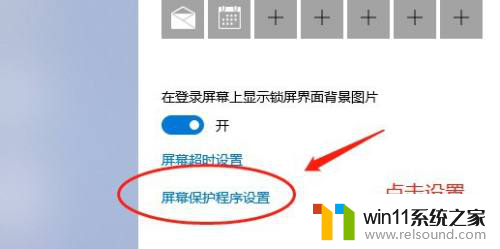
4.选择无
点击屏幕保护程序下方的符号,在弹出菜单中选择无。
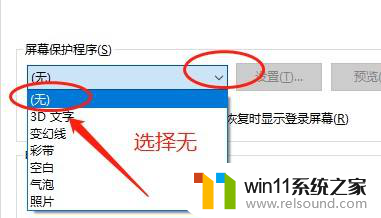
5.关闭屏保
选择后再点击确定即可关闭屏保。
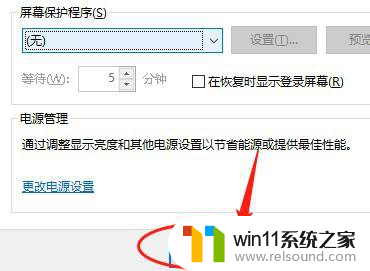
以上是如何关闭Win10屏保的全部内容,如果有不清楚的用户,可以参考以上步骤进行操作,希望对大家有所帮助。
- 上一篇: win10有线网络能上互联网网吗
- 下一篇: win10企业精简版下载
关闭win10屏保怎么设置相关教程
- win10怎么设置系统不更新 win10如何设置不更新
- win10怎么把电脑恢复出厂设置 如何将win10电脑恢复出厂设置
- win10关闭启动项的方法 win10如何关闭启动项
- win10系统如何设置锁屏壁纸 win10锁屏壁纸设置桌面壁纸方法
- win10隐藏文件显示怎么设置 win10隐藏文件夹如何显示出来
- win10关闭工作区的方法 win10工作区怎么关
- win10设置显示器亮度的方法 win10显示器亮度怎么调节
- 怎么去除win10开机密码 清除win10登录密码设置方法
- windows10怎么定时自动关机 windows10设置自动定时关机方法
- win10不安全连接怎么设置为安全
- win10怎么以兼容模式运行程序
- win10没有wlan连接选项
- 怎么检查win10是不是企业版
- win10怎么才能将浏览过的记录不自动保存
- win10无法打开gpedit.msc
- win10经典开始菜单设置
win10系统教程推荐